Reklaam
Apple'i AirPod on üks parimaid traadita kõrvaklappe turul. Seda tänu mõistlikule hinnale, pikale aku tööajale ja tugevale helikvaliteedile. Kõrvaklapid peaksid olema teie loendi ülaosas, olenemata sellest, kas teil on mõni teine Apple'i seade või mitte.
Otsime, kuidas ühendada AirPod paljude erinevate seadmetega, et saaksite hakata ropendama.
Kuidas ühendada AirPod iPhone'i või iPadiga
Tänu spetsiaalsele kiibile saate AirPodsi mõne sekundi jooksul oma iPhone'i või iPadiga ühendada.
Avage AirPodsi ümbris ja veenduge, et mõlemad kõrvaklapid oleksid sees. Tooge nad oma iPhone'i või iPadi lähedale ja veenduge, et iOS-seade oleks avaekraanil.
Seejärel näete ekraanil dialoogiboksi. Lihtsalt lööd Ühendage. See selleks. Pole vaja muretseda sidumisrežiimi või sukeldumise pärast ekraanikuvadesse.

Teise põlvkonna AirPodide üks parimaid omadusi on võimalus Siri-ga suhelda ilma, et peaksite ühte kõrvaklappidest koputama. Kui te pole oma iPhone'is juba funktsiooni “Hei Siri” seadistanud, saate häälestusprotsessi vaid mõne sammuga läbi viia. Peate ütlema paar fraasi, et seadmed saaksid teie häälest paremini aru.
Veel üks suur pluss on see, et kui kasutate iCloudi, on teie AirPod nüüd valmis kasutamiseks koos teiste seadmetega. Nad töötavad kõigi teiste iPhone'i, iPadi või Apple Watchiga, kuhu olete sisse logitud sama Apple ID-ga.
Mida teha, kui te ei saa AirPodsi ühendada?
Kui teie AirPod mingil põhjusel ei ühenda, pole muretsemiseks põhjust.
Esiteks avage oma iPhone'is või iPadis Control Center, pühkides alt üles (iPhone 8 ja vanemad) või paremas ülanurgas alla (iPhone X ja uuemad). Veenduge, et Bluetooth oleks sisse lülitatud. Seejärel asetage mõlemad AirPod korpusesse tagasi ja sulgege kaas. Oodake 15 sekundit ja avage siis kaas uuesti.
AirPodsi olekutuli peaks vilkuma valgelt. See tähendab, et nad on ühenduse loomiseks valmis. Juhtmeta laadimiskorpusel on olekutuli korpuse esiküljel. Tavalise laadimise korral otsige olekutuld AirPodide vahelisest ruumist.

Kui teil on endiselt probleeme AirPodide sidumisega, keerake juhtum ümber ja lööge väike Seadistamine nupp korpuse tagaküljel. Hoidke nuppu all, kuni näete, et olekutuli vilgub valgelt, seejärel kollaselt ja seejärel pidevalt valgelt vilkuma.
Avage ümbris uuesti ja asetage see oma iPhone'i või iPadi lähedale. See peaks AirPodi korralikult siduma.
Kas AirPods saab Androidiga ühendust luua?
Apple on hoolitsenud selle eest, et Androidi kasutajad ei jääks peost välja. Siit saate teada siit kuidas ühendada AirPods Androidiga Jah, AirPods töötavad Androidiga: aga siin on saak!Kas AirPod töötab Androidiga? Vastame sellele levinud küsimusele ja näitame teile, kuidas kasutada AirPodsi Androidi ja muude seadmetega. Loe rohkem .
Kuidas ühendada AirPod MacBookiga
AirPodide ühendamiseks MacBooki, MacBook Pro, MacBook Airi või Mac lauaarvutiga on vaja veel mõned sammud.
Kui olete oma AirPodi juba iOS-seadmega seadistanud ja teie Mac kasutab sama iCloudi kontot, asetage mõlemad AirPod oma kõrvu. Valige Bluetooth menüü või Helitugevuse reguleerimine liugur menüüribalt. Seejärel valige loendist oma AirPod.
Peate teadma, kuidas AirPod käsitsi siduda, kui neid ei kuvata üheski neist asukohtadest. Selleks valige Süsteemi eelistused alates Apple'i menüü ja vali Bluetooth sissekanne. Veenduge, et Bluetooth on sisse lülitatud.
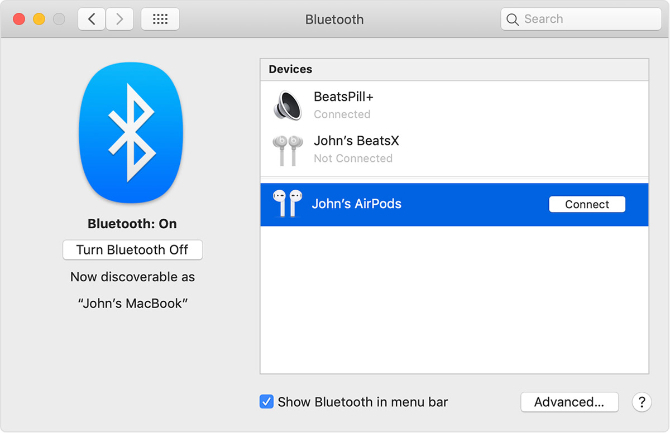
Asetage mõlemad AirPod korpusesse tagasi ja avage kaas. Järgmisena hoidke all nuppu Seadistamine nuppu korpuse tagaküljel, kuni olekutuli vilgub valgelt. Seejärel peaksite nägema AirPodide nime Seadmed nimekiri. Klõpsake nuppu Ühendage. See protsess peaks teie AirPod ühendama.
Miskipärast, kui teie AirPod kuvatakse Seadmed kuid ei tööta, saate need kustutada ja seejärel uuesti oma Maciga siduda. Selleks valige need loendist ja klõpsake nuppu X AirPodidest paremal.
Oleme lähemalt uurinud kuidas kasutada oma Macis Bluetoothi Kuidas Macis Bluetoothi sisse lülitada ja uusi seadmeid sidudaSiit saate teada, kuidas oma Macis Bluetooth sisse lülitada, seadmeid siduda ja ühendada ning seda kasulikku tehnoloogiat macOS-is omandada. Loe rohkem kui olete huvitatud.
Kuidas ühendada AirPod arvutiga?
Windowsiga personaalarvuti puhul käituvad AirPods nagu kõik muud traadita Bluetooth-kõrvaklapid. Vaatame siis seda protsessi, kuidas AirPod seadistada selles olukorras.
Veenduge esmalt oma arvutis, et Bluetooth oleks sisse lülitatud, et saaksite AirPod omavahel siduda. Vajutage Võida + A et avada tegevuskeskus ja kontrollida allosas olevaid paneele, kui te pole milleski kindel. Seejärel avage AirPodsi korpus ja vajutage nuppu Seadistamine nuppu, kuni see vilgub valgelt.
Minge tagasi oma Bluetoothi seadete menüüsse aadressil Seadistused> Seadmed> Bluetooth ja muud seadmed ja vali Lisage Bluetooth või muu seade. Ühendage sammud läbi ja valige ühenduse loomiseks AirPod.

Kuidas ühendada AirPod Apple Watchiga?
Kui olete oma AirPod juba ühendanud sama iPhone'iga, mis on ühendatud teie Apple Watchiga, on meil häid uudiseid. Juhtmevabad kõrvaklapid peaksid olema juba heliallikana saadaval, kui hakkate oma kellaga taasesitust alustama.
Alustamiseks pühkige oma kellast üles, et kuvada juhtimiskeskus. Valige AirPlay ikoon ja seejärel AirPodide nimi. Teie heli hakkab mängima.
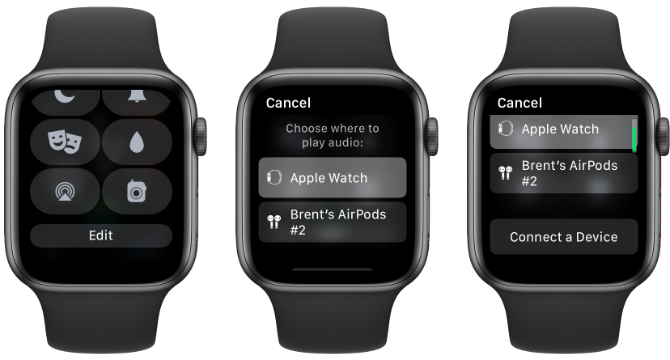
Kui neid ei kuvata valikuna, kerige samal AirPlay lehel alla ja valige Ühendage seade. Pange AirPods sidumisrežiimi, vajutades Seadistamine nuppu, kuni olekutuli vilgub valgelt. Seejärel valige need ühendamiseks loendist.
Kuidas ühendada AirPod Apple TV-ga
Võib-olla ei tea, aga AirPod (ja muud Bluetooth-kõrvaklapid) saab siduda ka Apple TV-ga. See teeb filmide, telesaadete ja muu meedia kuulamise lihtsaks, häirimata kedagi teie läheduses.
Siri Remote'i abil minge edasi Seadistused> Kaugjuhtimispult ja seadmed. Seejärel klõpsake nuppu Bluetooth.
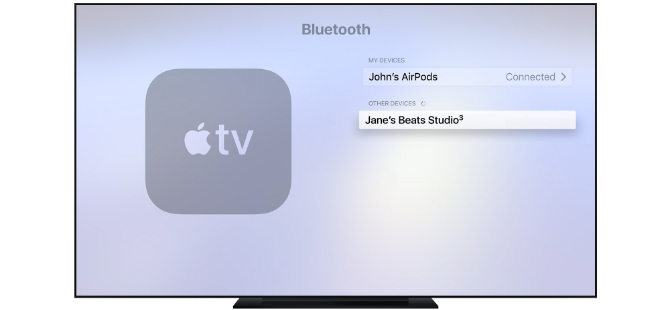
Alustage AirPodide sidumisprotsessi, vajutades nuppu Seadistamine nuppu, kuni olekutuli vilgub valgelt. Teie AirPod peaksid ilmuma Muud seadmed ekraan. Valige AirPodide sidumiseks nimi.
AirPodide ühendamine ükskõik millega
Nagu näete, saate AirPod siduda palju enama kui lihtsalt iPhone'i või mõne muu Apple'i seadmega. Nautige täiesti traadita kõrvaklappide kasutamist muusika, netisaadete ja kõige muu kuulamiseks.
Nüüd, kui olete ühendatud ja valmis minema, vaadake neid kindlasti näpunäited, mis aitavad teil AirPodist maksimaalselt kasu saada 8 Apple AirPodsi näpunäidet maksimaalseks nautimiseksKas soovite oma Apple AirPodidest rohkem kasu saada? Need näpunäited aitavad teil kohandada ja saada AirPodidest rohkem rõõmu. Loe rohkem . Te peaksite ka teadma kuidas tuvastada võltsitud AirPod Fake AirPods vs. Päris AirPod: 5 viisi võltsi tuvastamiseksKuidas saate võltsitud AirPodid tõelisest küljest lahti öelda? Kas kasutate ehk teadmata AirPod-e? Siit saate teada, kuidas teada saada. Loe rohkem nii et te ei osta võltsingut.
Brent on sündinud ja kasvanud päikselises Texase lääneosas, lõpetanud Texase Tehnikaülikooli ajakirjanduse bakalaureusekraadiga. Ta on juba rohkem kui 5 aastat tehnoloogiast kirjutanud ja naudib kõiki Apple'i asju, tarvikuid ja turvalisust.